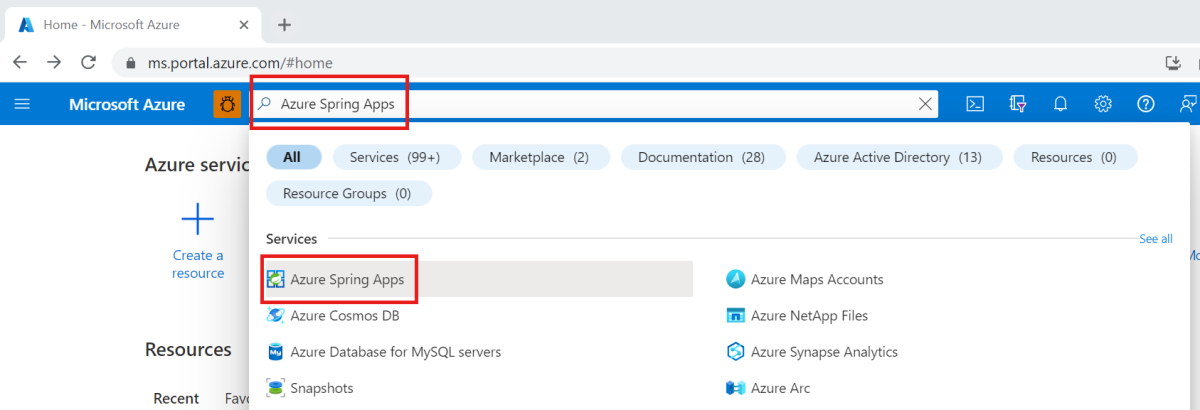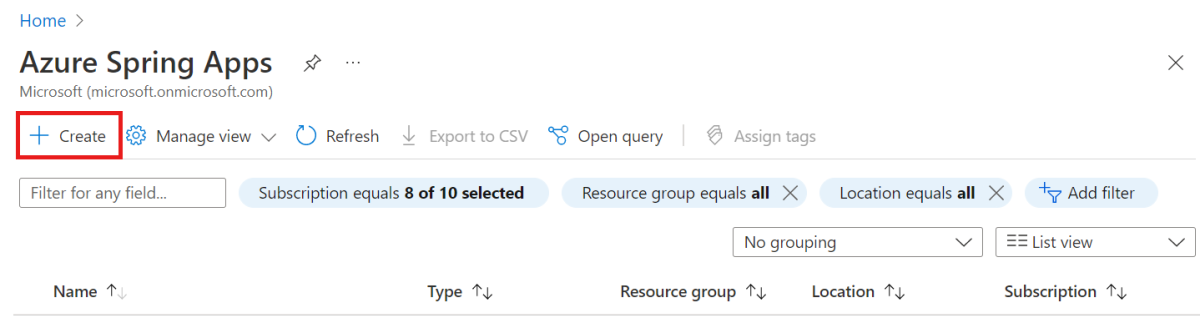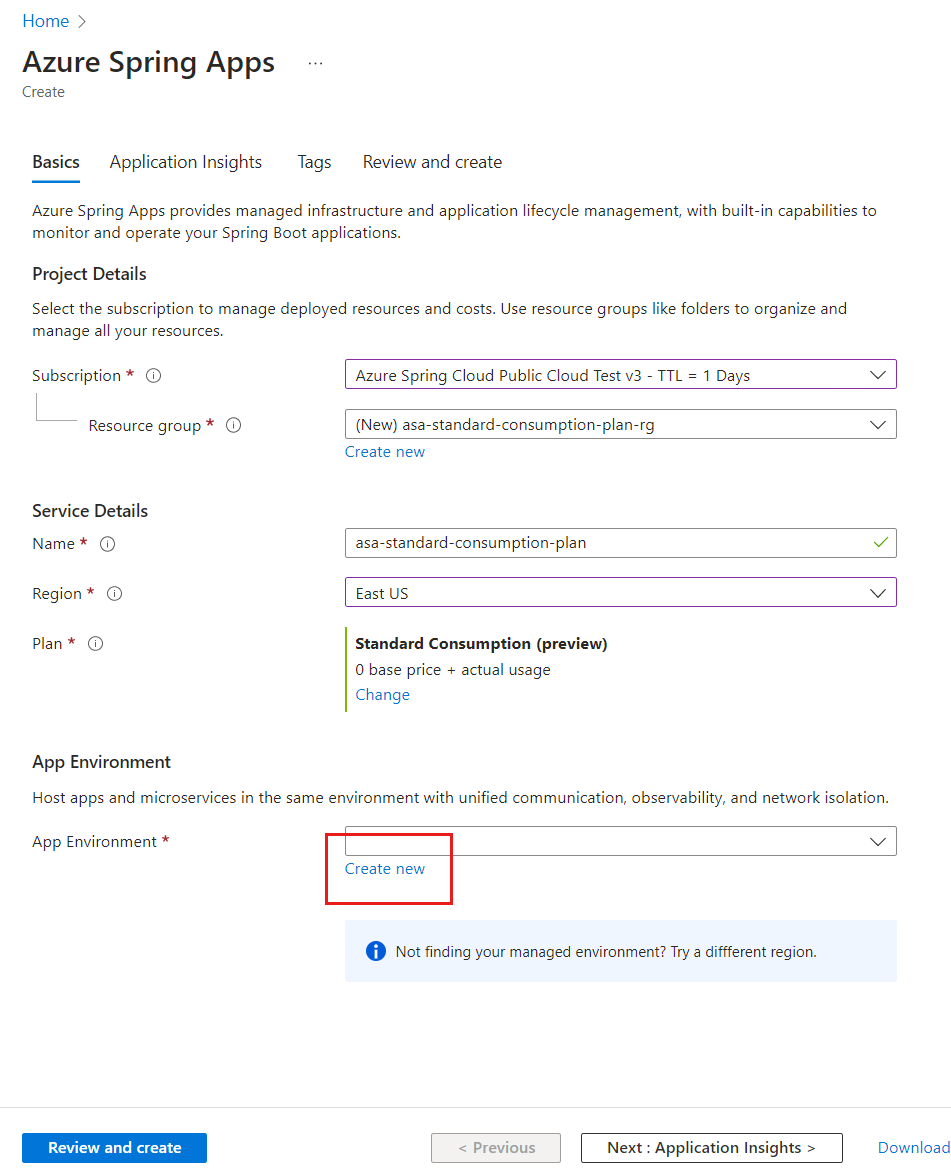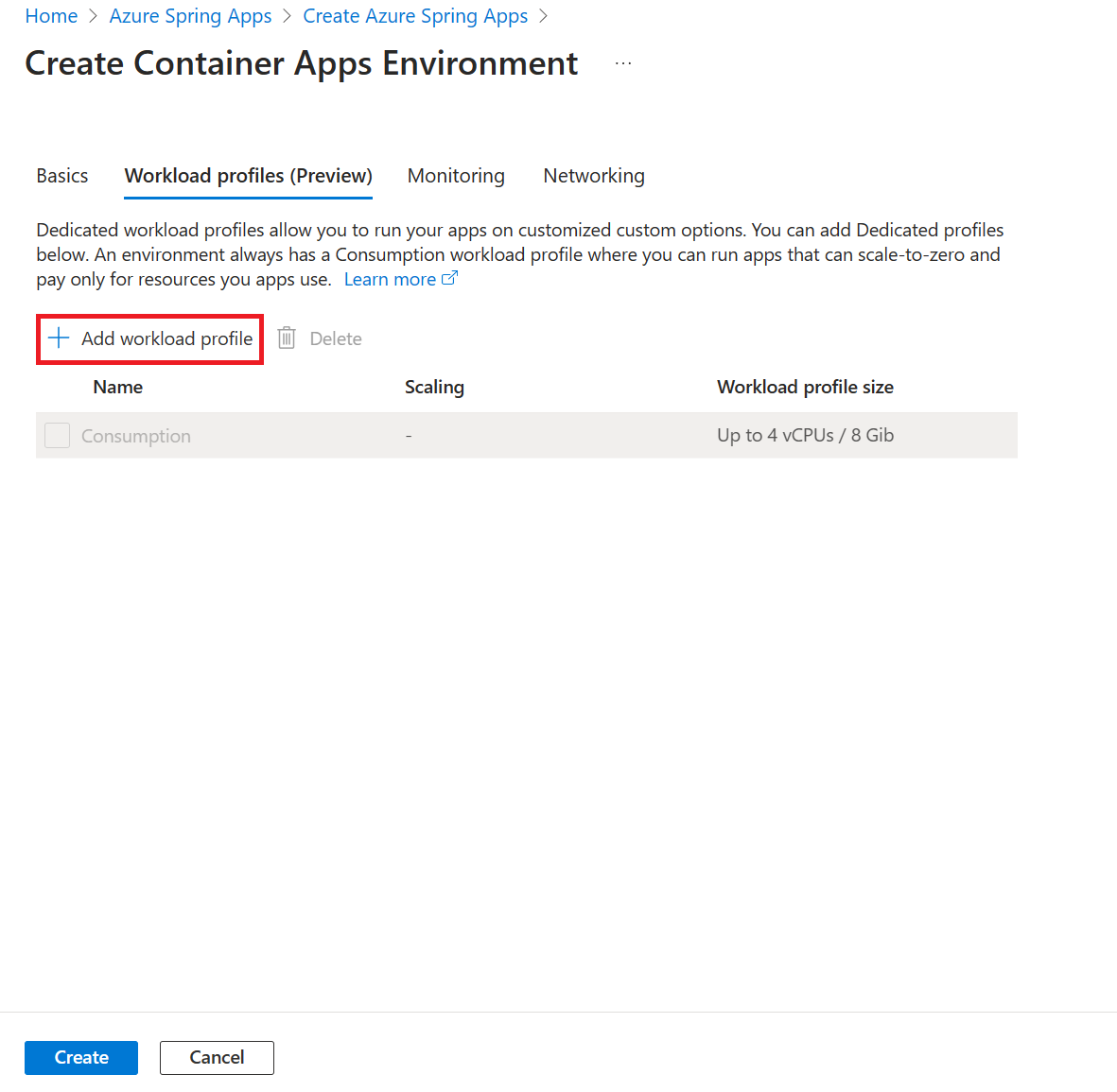Szybki start: aprowizuj użycie usługi Azure Spring Apps w warstwie Standardowa i wystąpienie usługi dedykowanego planu
Uwaga
Azure Spring Apps to nowa nazwa usługi Azure Spring Cloud. Mimo że usługa ma nową nazwę, stara nazwa będzie widoczna w niektórych miejscach przez pewien czas, ponieważ pracujemy nad aktualizowaniem zasobów, takich jak zrzuty ekranu, filmy wideo i diagramy.
Ten artykuł dotyczy: ✔️ Użycie standardowe i dedykowane (wersja zapoznawcza) ❌ w warstwie Podstawowa/Standardowa ❌ Enterprise
W tym artykule opisano sposób tworzenia standardowego użycia i dedykowanego planu w usłudze Azure Spring Apps na potrzeby wdrażania aplikacji.
Wymagania wstępne
- Subskrypcja platformy Azure. Jeśli nie masz subskrypcji, przed rozpoczęciem utwórz bezpłatne konto .
- (Opcjonalnie) Interfejs wiersza polecenia platformy Azure w wersji 2.45.0 lub nowszej. Użyj następującego polecenia, aby zainstalować rozszerzenie Azure Spring Apps:
az extension add --name spring
Aprowizuj użycie w warstwie Standardowa i wystąpienie dedykowanego planu
Do utworzenia planu w warstwie Standardowa i dedykowanego można użyć witryny Azure Portal lub interfejsu wiersza polecenia platformy Azure.
Ważne
Profil obciążenia Zużycie ma model rozliczeniowy z płatnością zgodnie z rzeczywistym użyciem bez kosztów początkowych. Opłaty są naliczane za dedykowany profil obciążenia na podstawie zaaprowizowanych zasobów. Aby uzyskać więcej informacji, zobacz Profile obciążeń w środowiskach Struktury użycia i dedykowanego planu w usłudze Azure Container Apps (wersja zapoznawcza) i Cennik usługi Azure Spring Apps.
Wykonaj poniższe kroki, aby utworzyć wystąpienie usługi Azure Spring Apps przy użyciu witryny Azure Portal.
Otwórz portal Azure Portal.
W polu wyszukiwania wyszukaj pozycję Azure Spring Apps, a następnie wybierz pozycję Azure Spring Apps z wyników.
Na stronie Azure Spring Apps wybierz pozycję Utwórz.
Wypełnij formularz Podstawy na stronie Tworzenie usługi Azure Spring Apps, korzystając z następujących wskazówek:
Szczegóły projektu
- Subskrypcja: wybierz subskrypcję, którą chcesz rozliczać za ten zasób.
- Grupa zasobów: wybierz istniejącą grupę zasobów lub utwórz nową.
Szczegóły usługi
- Nazwa: utwórz nazwę wystąpienia usługi Azure Spring Apps. Nazwa musi mieć długość od 4 do 32 znaków i może zawierać tylko małe litery, cyfry i łączniki. Pierwszy znak nazwy usługi musi być literą, a ostatni znak musi być literą lub cyfrą.
- Lokalizacja: Obecnie obsługiwane są tylko następujące regiony: Australia Wschodnia, Środkowe stany USA, Wschodnie stany USA, Wschodnie stany USA 2, Europa Zachodnia, Azja Wschodnia, Europa Północna, Południowo-środkowe stany USA, Południowe Zjednoczone Królestwo, Zachodnie stany USA 3.
Plan: wybierz opcję Zużycie standardowe i dedykowane dla opcji Warstwa cenowa.
Środowisko aplikacji
Wypełnij formularz Podstawowe na stronie Tworzenie środowiska usługi Container Apps. Użyj wartości domyślnej w polu Nazwa środowiska, a następnie wybierz pozycję Zużycie i Dedykowane profile obciążeń dla planu.
asa-standard-consumption-app-envW tym momencie utworzono środowisko usługi Azure Container Apps z domyślnym profilem obciążenia użycia standardowego. Jeśli chcesz dodać dedykowany profil obciążenia do tego samego środowiska usługi Azure Container Apps, możesz wybrać kartę Profile obciążeń i wybrać pozycję Dodaj profil obciążenia.
Wybierz opcję Przejrzyj i utwórz.
Na stronie Tworzenie usługi Azure Spring Apps wybierz pozycję Przejrzyj i utwórz, aby zakończyć tworzenie wystąpienia usługi Azure Spring Apps.
Uwaga
Opcjonalnie możesz również utworzyć środowisko usługi Azure Container Apps z własną siecią wirtualną. Aby uzyskać więcej informacji, zobacz Szybki start: tworzenie wystąpienia usługi Azure Spring Apps w środowisku usługi Azure Container Apps z siecią wirtualną.
Czyszczenie zasobów
Pamiętaj, aby usunąć zasoby utworzone w tym artykule, gdy nie są już potrzebne. Aby usunąć zasoby, wystarczy usunąć grupę zasobów, która je zawiera. Grupę zasobów można usunąć przy użyciu witryny Azure Portal. Alternatywnie, aby usunąć grupę zasobów przy użyciu interfejsu wiersza polecenia platformy Azure, użyj następujących poleceń:
echo "Enter the Resource Group name:" &&
read resourceGroupName &&
az group delete --name $resourceGroupName &&
echo "Press [ENTER] to continue ..."